Trong thời đại số hóa, điện thoại di động đã trở thành công cụ nhiếp ảnh không thể thiếu. Với người dùng Samsung Galaxy, việc sở hữu những bức ảnh ấn tượng không chỉ là mơ ước xa vời mà còn nằm trong tầm tay bạn. Samsung đã tích hợp sẵn một kho tàng các tính năng camera và công cụ chỉnh sửa mạnh mẽ, được thiết kế để nâng tầm kỹ năng nhiếp ảnh của bạn mà không yêu cầu kiến thức chuyên sâu. Từ việc tối ưu bố cục bằng trí tuệ nhân tạo đến khả năng chỉnh sửa ảnh chuyên nghiệp, các mẹo chụp ảnh đẹp với Samsung Galaxy dưới đây sẽ biến chiếc smartphone của bạn thành một cỗ máy nhiếp ảnh thực thụ, giúp bạn ghi lại mọi khoảnh khắc đáng giá một cách hoàn hảo nhất.
1. Nâng Tầm Bố Cục Với Shot Suggestions (Gợi Ý Chụp Ảnh)
Shot Suggestions là một công cụ AI thông minh, hoạt động như một “huấn luyện viên” nhiếp ảnh tích hợp sẵn trong điện thoại Samsung của bạn. Tính năng này phân tích cảnh quay theo thời gian thực bằng cách nhận diện vật thể và bối cảnh, sau đó đưa ra gợi ý về bố cục tối ưu để bức ảnh của bạn trông chuyên nghiệp và hấp dẫn hơn.
 Người dùng đang chụp ảnh phong cảnh bằng điện thoại Samsung Galaxy S25 Ultra với tính năng Gợi ý chụp ảnh (Shot Suggestions) đang hiển thị một mục tiêu màu vàng trên màn hình để hỗ trợ bố cục.
Người dùng đang chụp ảnh phong cảnh bằng điện thoại Samsung Galaxy S25 Ultra với tính năng Gợi ý chụp ảnh (Shot Suggestions) đang hiển thị một mục tiêu màu vàng trên màn hình để hỗ trợ bố cục.
Khi bạn lia máy ảnh, một mục tiêu nhỏ sẽ xuất hiện trên màn hình, hướng dẫn bạn nghiêng hoặc điều chỉnh góc để ảnh cân đối và đẹp mắt hơn. Mục tiêu này di chuyển theo hướng di chuyển của camera và khi mọi thứ ăn khớp, nó sẽ chuyển sang màu vàng để xác nhận rằng bạn đã tìm thấy bố cục lý tưởng.
Để sử dụng tính năng này, bạn hãy mở ứng dụng Camera và nhấn vào biểu tượng cài đặt (hình bánh răng). Trong menu Cài đặt, tìm mục Gợi ý chụp ảnh (Shot Suggestions) và bật nó lên.
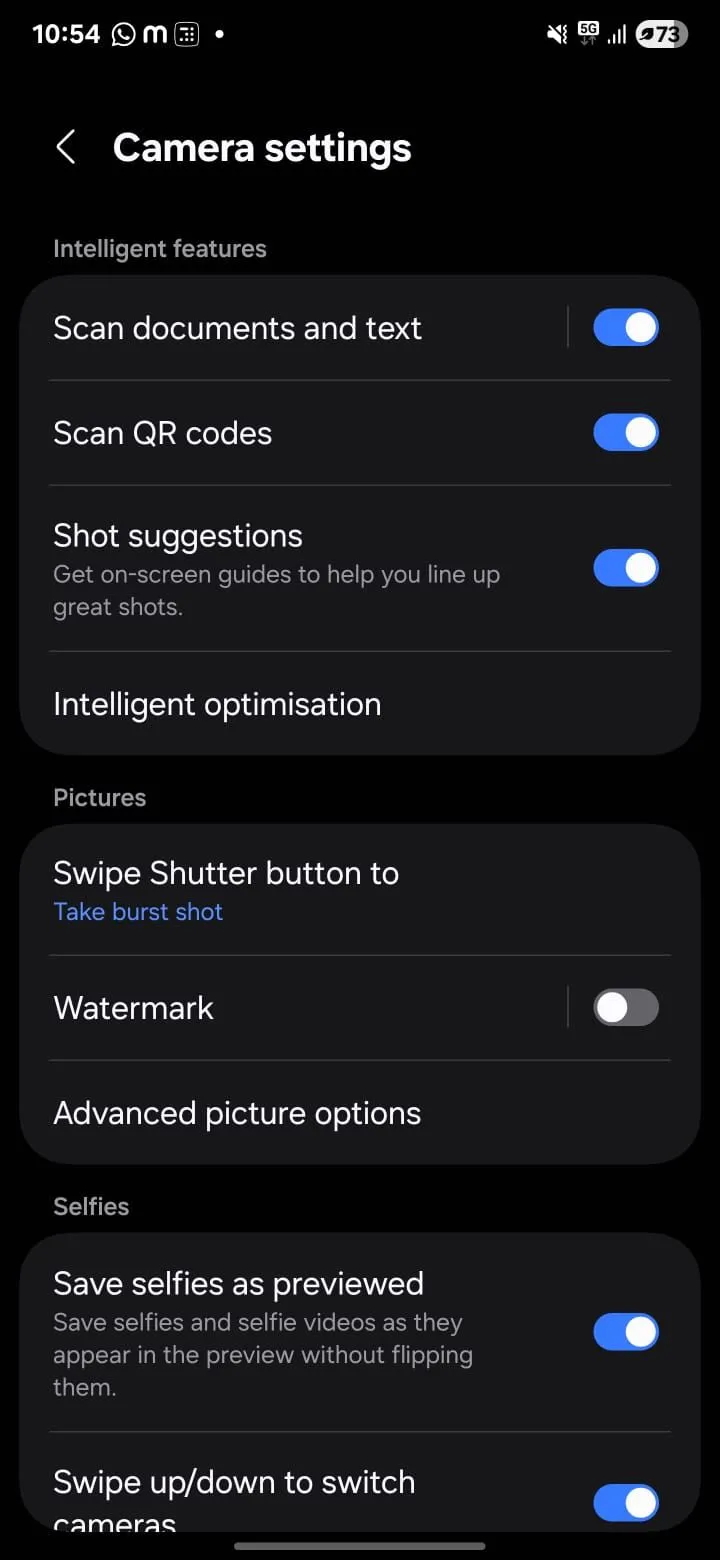 Cài đặt Camera Samsung hiển thị tùy chọn "Gợi ý chụp ảnh" (Shot Suggestions) được bật, nằm trong phần Tối ưu hóa thông minh.
Cài đặt Camera Samsung hiển thị tùy chọn "Gợi ý chụp ảnh" (Shot Suggestions) được bật, nằm trong phần Tối ưu hóa thông minh.
Sau khi được kích hoạt, tính năng này sẽ hoạt động tự động mỗi khi bạn mở camera. Khi bạn hướng máy ảnh vào một chủ thể, bạn sẽ thấy một vòng tròn nhỏ hoặc mục tiêu trên màn hình giúp bạn tìm thấy bố cục tốt nhất. Nếu điện thoại chưa được căn chỉnh đúng, mục tiêu sẽ hướng dẫn bạn điều chỉnh hoặc nghiêng cho đến khi nó chuyển sang màu vàng. Khi đã đúng, chỉ cần nhấn nút chụp. Bằng cách này, Shot Suggestions giúp bạn loại bỏ phỏng đoán trong nhiếp ảnh, và bạn không cần phải là một nhiếp ảnh gia chuyên nghiệp để chụp được những bức ảnh tuyệt vời.
2. Quy Tắc 1/3 Với Lưới Ảnh (Grid Lines)
Một tính năng khác mà bạn có thể sử dụng để cải thiện kỹ năng nhiếp ảnh của mình là Lưới ảnh (Grid Lines). Chỉ cần bật chúng trong cài đặt camera, lưới sẽ chia màn hình của bạn thành chín hình chữ nhật bằng nhau với hai đường ngang và hai đường dọc. Những đường này không chỉ mang tính thẩm mỹ; chúng đóng vai trò như một hướng dẫn trực quan giúp bạn áp dụng Quy tắc 1/3, một trong những nguyên tắc nhiếp ảnh cơ bản nhất.
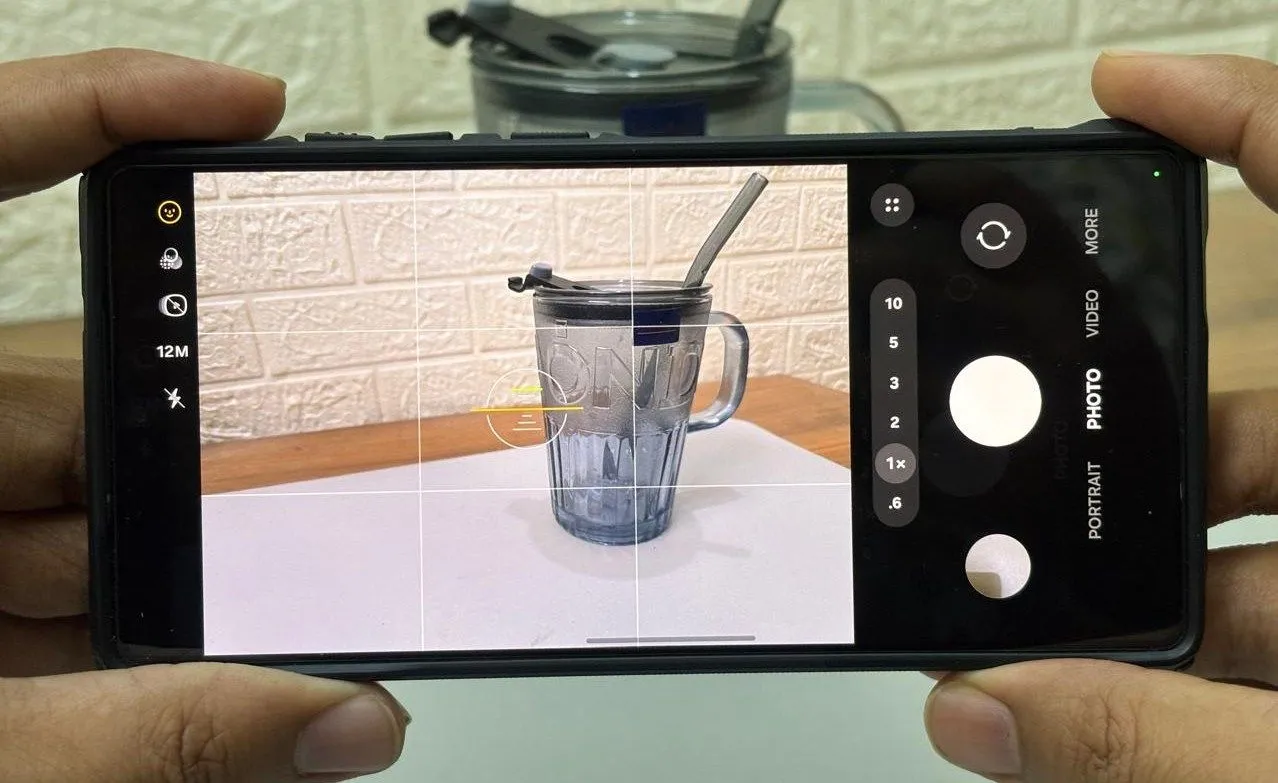 Chụp ảnh bằng điện thoại Samsung Galaxy S25 Ultra với lưới ảnh (Grid Lines) và công cụ san bằng chân trời hiển thị trên màn hình.
Chụp ảnh bằng điện thoại Samsung Galaxy S25 Ultra với lưới ảnh (Grid Lines) và công cụ san bằng chân trời hiển thị trên màn hình.
Quy tắc 1/3 gợi ý đặt chủ thể của bạn dọc theo các đường lưới hoặc tại các điểm giao nhau của chúng. Kỹ thuật này tạo ra bố cục cân đối hơn về mặt thị giác thay vì tập trung mọi thứ trực tiếp vào trung tâm khung hình. Nó cũng giúp bạn tận dụng không gian âm (hoặc “không gian trắng”), mang lại chiều sâu và tác động lớn hơn cho bức ảnh của bạn.
Để bật Lưới ảnh, bạn hãy mở ứng dụng Camera và nhấn vào biểu tượng cài đặt. Trong menu Cài đặt, cuộn xuống phần Chung (General) và nhấn vào Hướng dẫn bố cục (Composition Guide). Từ đây, bạn có thể chọn Lưới và mức độ (Grid lines and level) để bật cả lưới và mức độ chân trời, hoặc chọn Chỉ lưới (Grid lines only) nếu bạn chỉ muốn sử dụng lưới.
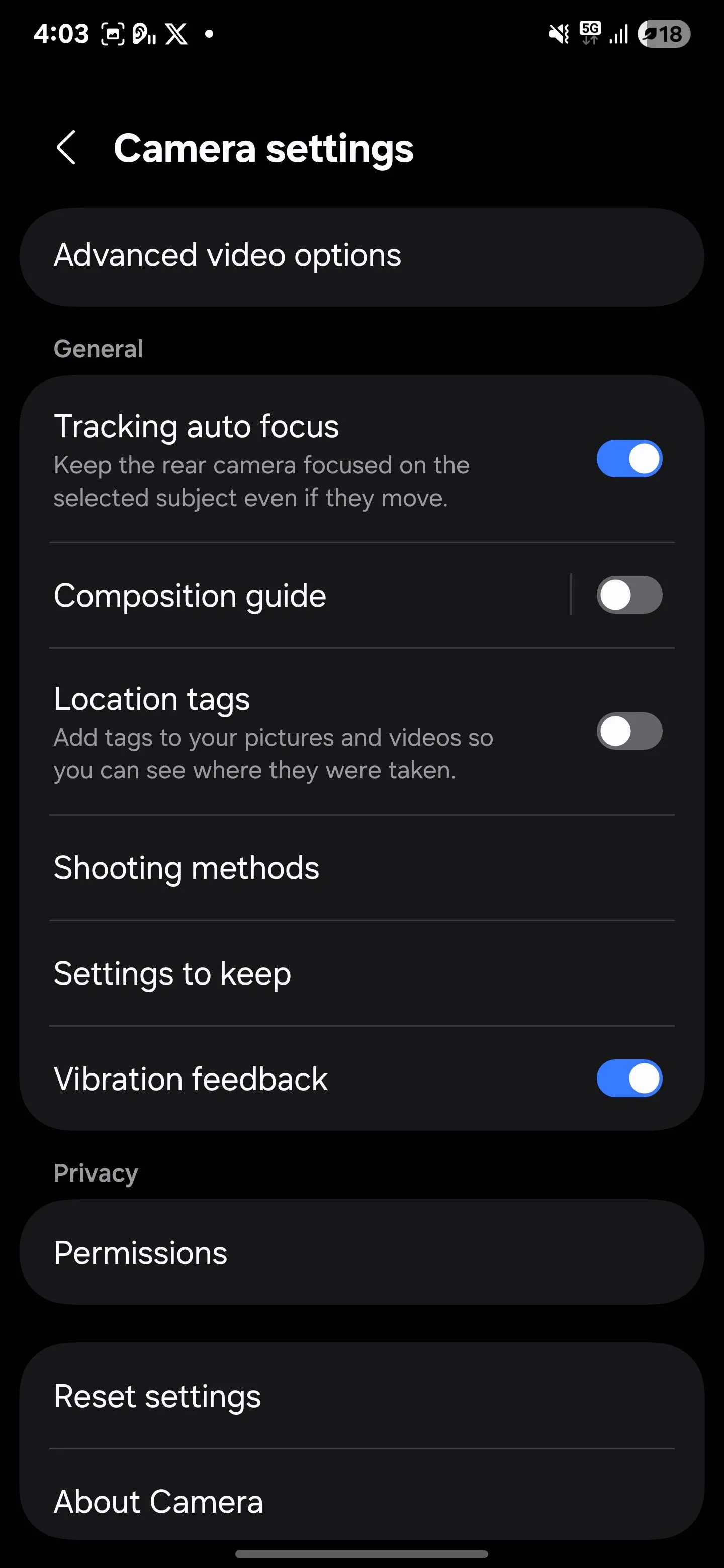 Menu cài đặt camera Samsung hiển thị tùy chọn "Hướng dẫn bố cục" với các lựa chọn "Lưới và mức độ" và "Chỉ lưới".
Menu cài đặt camera Samsung hiển thị tùy chọn "Hướng dẫn bố cục" với các lựa chọn "Lưới và mức độ" và "Chỉ lưới".
Sau khi được bật, một lưới sẽ xuất hiện trên màn hình camera của bạn, chia khung hình thành chín phần bằng nhau. Các điểm giao nhau của các đường là những điểm thu hút sự chú ý tự nhiên trong một bức ảnh. Hãy thử đặt chủ thể của bạn tại một trong những điểm này để tạo ra một bức ảnh cân đối và bắt mắt hơn.
3. Tối Ưu Màu Sắc Với Scene Optimizer (Trình Tối Ưu Cảnh)
Sau khi bố cục ảnh bằng lưới, bạn có thể tiếp tục cải thiện vẻ ngoài của nó với Scene Optimizer. Tính năng này sử dụng trí tuệ nhân tạo để phân tích cảnh và điều chỉnh cài đặt camera phù hợp. Nó giúp làm sáng những cảnh tối, làm cho món ăn trông ngon mắt hơn và thổi hồn vào những bức ảnh phong cảnh.
Scene Optimizer cũng tự động tinh chỉnh độ sáng, độ tương phản và độ sắc nét. Ví dụ, khi chụp cảnh hoàng hôn, camera sẽ tăng cường các tông màu ấm để làm nổi bật màu cam và hồng trên bầu trời. Tương tự, khi chụp thú cưng của bạn, nó làm nổi bật các chi tiết như kết cấu lông và ánh mắt. Tính năng này hoạt động tốt ngay cả trong điều kiện ánh sáng yếu, giúp giảm nhiễu và làm sáng vùng tối, nhờ đó ảnh chụp ban đêm trông sắc nét và rõ ràng hơn.
Để sử dụng Scene Optimizer, bạn hãy mở ứng dụng Camera và nhấn vào biểu tượng cài đặt. Trong menu Cài đặt, nhấn vào Tối ưu hóa thông minh (Intelligent optimisation), sau đó bật Trình tối ưu cảnh (Scene optimiser) lên.
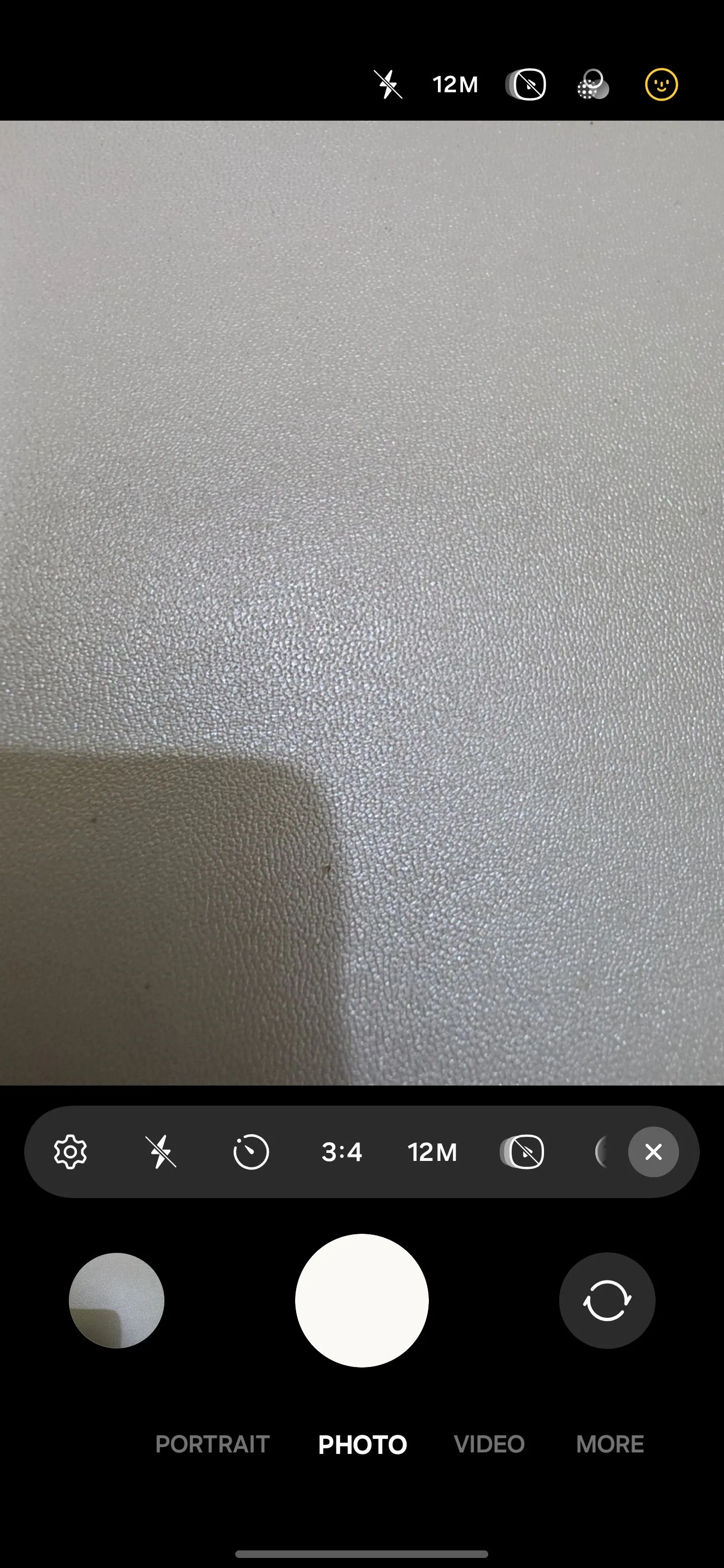 Cài đặt camera của điện thoại Samsung, hiển thị tùy chọn "Tối ưu hóa thông minh" đang được chọn, chuẩn bị truy cập các tính năng AI khác.
Cài đặt camera của điện thoại Samsung, hiển thị tùy chọn "Tối ưu hóa thông minh" đang được chọn, chuẩn bị truy cập các tính năng AI khác.
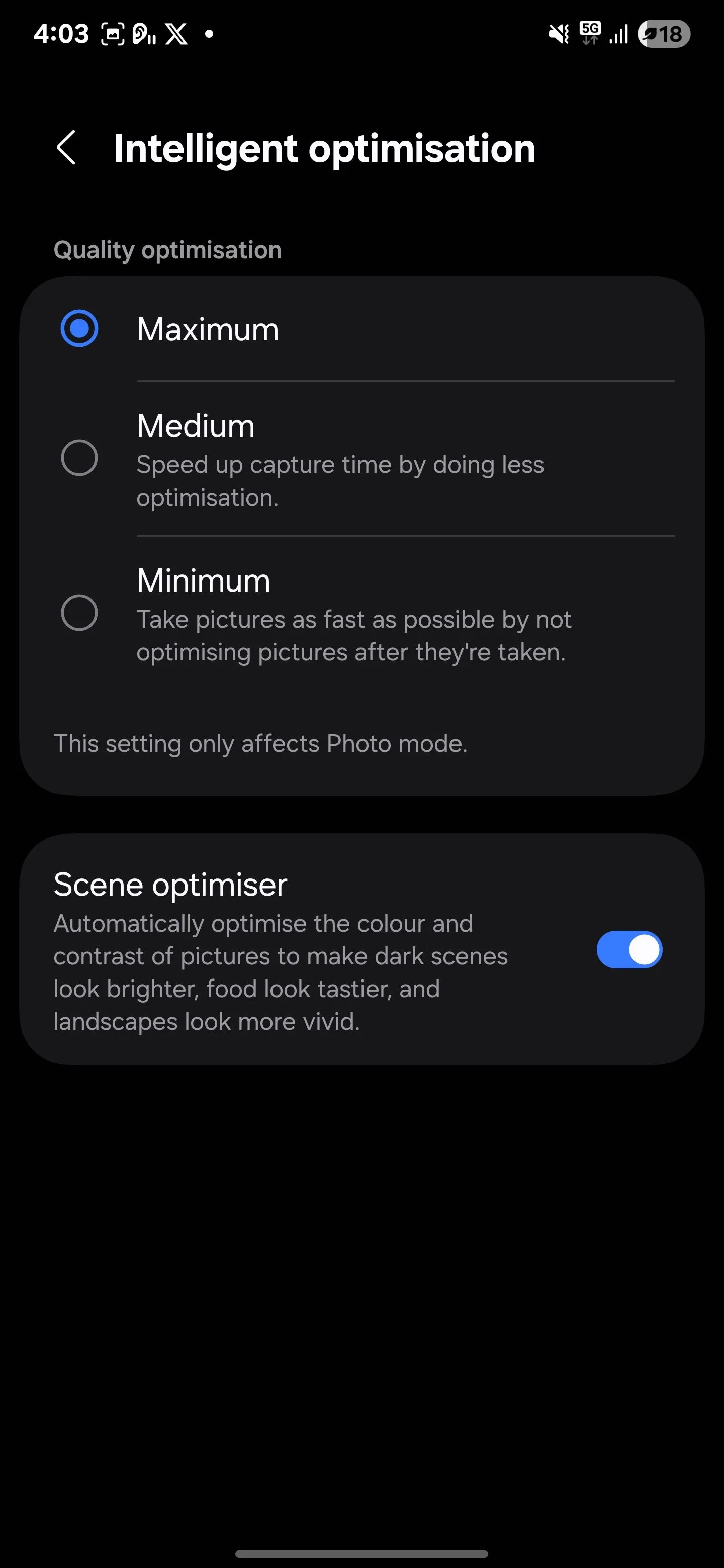 Cài đặt Tối ưu hóa thông minh trong camera Samsung, hiển thị tùy chọn "Trình tối ưu cảnh" (Scene Optimizer) được bật.
Cài đặt Tối ưu hóa thông minh trong camera Samsung, hiển thị tùy chọn "Trình tối ưu cảnh" (Scene Optimizer) được bật.
Một số điện thoại Samsung đời mới có thể đã bật sẵn Scene Optimizer. Tính năng này có khả năng nhận diện 30 cảnh khác nhau, bao gồm phong cảnh, đồ ăn, hoa, chim và thậm chí cả văn bản.
4. Phục Hồi Chất Lượng Ảnh Cũ Với Remaster (Tái Tạo Ảnh)
Đôi khi, một bức ảnh không như ý muốn. Có thể ánh sáng không tốt, chủ thể hơi mờ, hoặc đơn giản là có gì đó không ổn. Công cụ Remaster trên điện thoại Samsung của bạn có thể giúp bạn khắc phục những khoảnh khắc đó chỉ bằng một cú chạm.
Tính năng này sử dụng trí tuệ nhân tạo để phân tích bức ảnh của bạn và thực hiện các điều chỉnh thông minh nhằm cải thiện độ phơi sáng, giảm nhiễu và khôi phục màu sắc tự nhiên. Nó cũng có thể khắc phục các vấn đề như ánh sáng kém, độ phân giải thấp hoặc ảnh hơi mờ, mang lại cho bức ảnh của bạn vẻ rõ ràng, bóng bẩy hơn mà không làm thay đổi bản chất của hình ảnh.
Để sử dụng công cụ Remaster, bạn hãy mở bức ảnh muốn chỉnh sửa trong ứng dụng Thư viện Samsung. Sau đó, vuốt lên trên ảnh để hiển thị các gợi ý chỉnh sửa và chọn Remaster (Tái tạo) từ menu trên cùng.
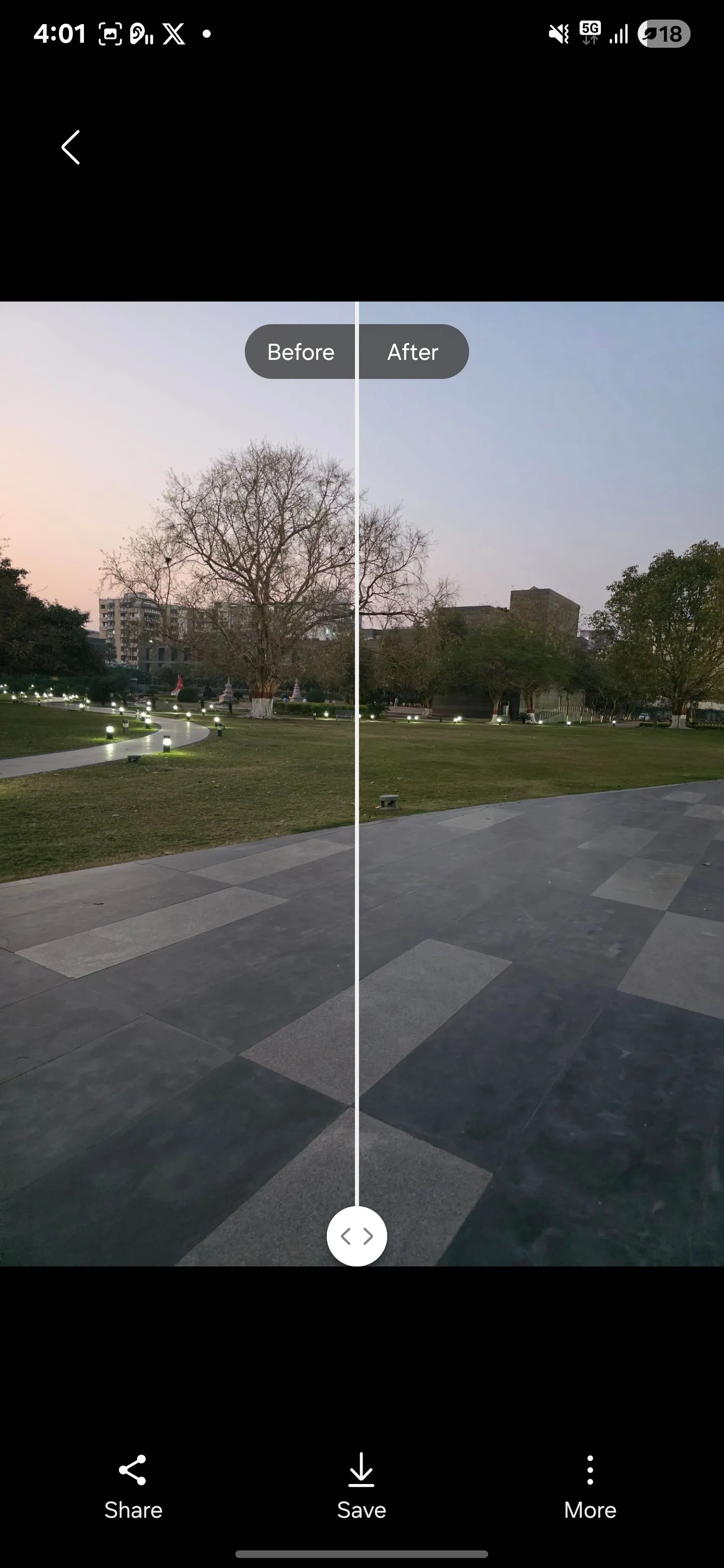 Sử dụng tính năng Remaster trên điện thoại Samsung Galaxy S25 Ultra, với ảnh đang hiển thị và thanh trượt để so sánh trước và sau khi chỉnh sửa.
Sử dụng tính năng Remaster trên điện thoại Samsung Galaxy S25 Ultra, với ảnh đang hiển thị và thanh trượt để so sánh trước và sau khi chỉnh sửa.
Trên các thiết bị cũ hơn, bạn có thể nhấn vào biểu tượng ba chấm và chọn Tái tạo ảnh (Remaster picture) từ danh sách các tùy chọn.
Điện thoại sẽ xử lý hình ảnh và hiển thị cho bạn phiên bản trước và sau. Bạn có thể kéo thanh trượt để xem sự khác biệt, và nếu ưng ý với kết quả, nhấn Lưu (Save) để giữ các thay đổi. Tính năng này đặc biệt hữu ích để khắc phục các bức ảnh bị mờ hoặc có ánh sáng kém.
5. Chế Độ Pro (Chuyên Nghiệp): Nắm Quyền Kiểm Soát Hoàn Toàn
Nếu bạn là một nhiếp ảnh gia có kinh nghiệm hoặc đơn giản là muốn kiểm soát sáng tạo nhiều hơn, Chế độ Pro (Pro Mode) rất đáng để khám phá. Nó cung cấp cho bạn quyền truy cập vào các cài đặt thủ công tương tự như trên máy ảnh DSLR.
Với Chế độ Pro, bạn có thể điều chỉnh tốc độ màn trập, ISO, cân bằng trắng và lấy nét để phù hợp với ý tưởng của mình. Đây là một cách tuyệt vời để thử nghiệm và tinh chỉnh máy ảnh của bạn để phù hợp với cả phong cách chụp lẫn điều kiện ánh sáng. Ví dụ, trong điều kiện ánh sáng yếu, bạn có thể giảm tốc độ màn trập hoặc tăng ISO để làm sáng hình ảnh.
Không giống như chế độ tự động, Chế độ Pro trao cho bạn toàn quyền kiểm soát. Mức độ truy cập thủ công này thường chỉ có trên máy ảnh DSLR và điện thoại thông minh cao cấp, mặc dù nhiều điện thoại tầm trung hiện nay cũng đã bao gồm tính năng này.
Để bắt đầu sử dụng Chế độ Pro, bạn hãy mở ứng dụng Camera và nhấn vào nút Thêm (More) ở góc dưới bên phải. Sau đó, chỉ cần chọn PRO để vào Chế độ Pro. Từ đây, bạn có thể điều chỉnh các cài đặt như ISO, tốc độ màn trập, cân bằng trắng và bù phơi sáng.
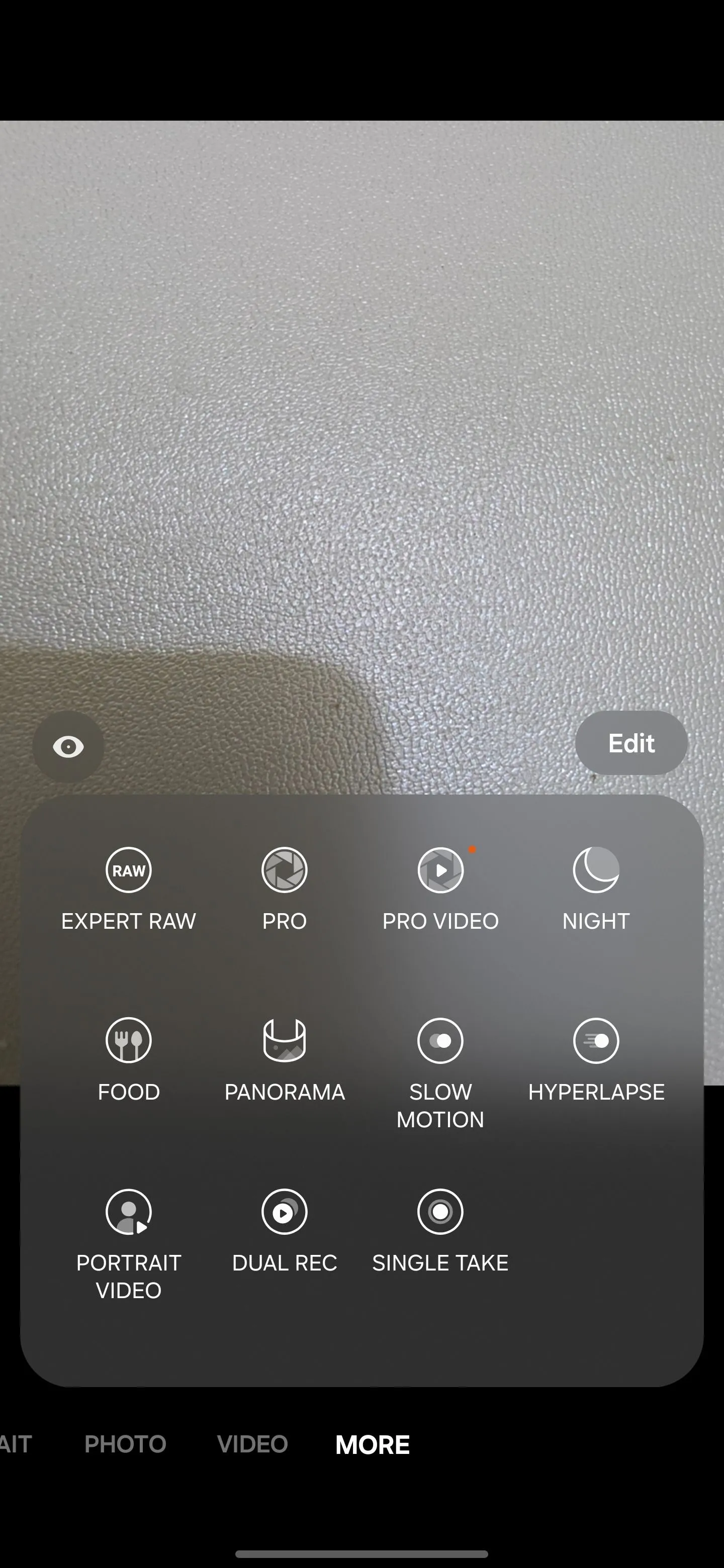 Màn hình cài đặt camera Samsung hiển thị các chế độ chụp ảnh nâng cao như Expert RAW và Pro Mode.
Màn hình cài đặt camera Samsung hiển thị các chế độ chụp ảnh nâng cao như Expert RAW và Pro Mode.
Hãy thử nghiệm với các cài đặt khác nhau để xem tác động của chúng lên ảnh của bạn. Ví dụ, bạn có thể thấy thanh trượt cho ISO, xác định độ nhạy của cảm biến máy ảnh với ánh sáng. ISO thấp làm ảnh tối hơn, trong khi ISO cao làm ảnh sáng hơn. Tuy nhiên, hãy cẩn thận đừng đặt quá cao; nó có thể thêm hạt (noise) vào ảnh của bạn.
Tiếp theo, bạn sẽ thấy cài đặt tốc độ màn trập, kiểm soát thời gian màn trập máy ảnh mở để thu nhận ánh sáng. Tốc độ màn trập nhanh giúp đóng băng chuyển động cho ảnh sắc nét hơn, trong khi tốc độ chậm hơn tạo ra các hiệu ứng như vệt sáng hoặc mờ chuyển động. Tuy nhiên, hãy nhớ rằng tốc độ màn trập dài có thể dẫn đến rung máy, vì vậy hãy sử dụng chân máy hoặc ổn định camera của bạn.
6. Chụp Ảnh RAW Với Expert RAW: Tối Đa Tiềm Năng Chỉnh Sửa
Chế độ RAW là một định dạng ảnh chụp ghi lại mọi thứ mà cảm biến máy ảnh nhìn thấy. Nó phổ biến với các nhiếp ảnh gia chuyên nghiệp vì nó cung cấp toàn quyền kiểm soát chất lượng hình ảnh và đơn giản hóa việc chỉnh sửa. Không giống như JPEG, vốn nén và làm mất một số dữ liệu để tiết kiệm không gian, tệp RAW giữ lại tất cả các chi tiết. Điều này mang lại chất lượng hình ảnh tốt hơn, dải động được cải thiện và màu sắc chính xác hơn.
Để sử dụng tính năng này, bạn hãy mở ứng dụng Camera trên điện thoại Samsung Galaxy của mình, đi tới Thêm (More) > EXPERT RAW, và tải xuống từ Galaxy App Store. Sau khi cài đặt, bạn sẽ thấy một giao diện tương tự như Chế độ Pro, nơi bạn có thể điều khiển thủ công ISO, tốc độ màn trập, cân bằng trắng và khẩu độ ảo.
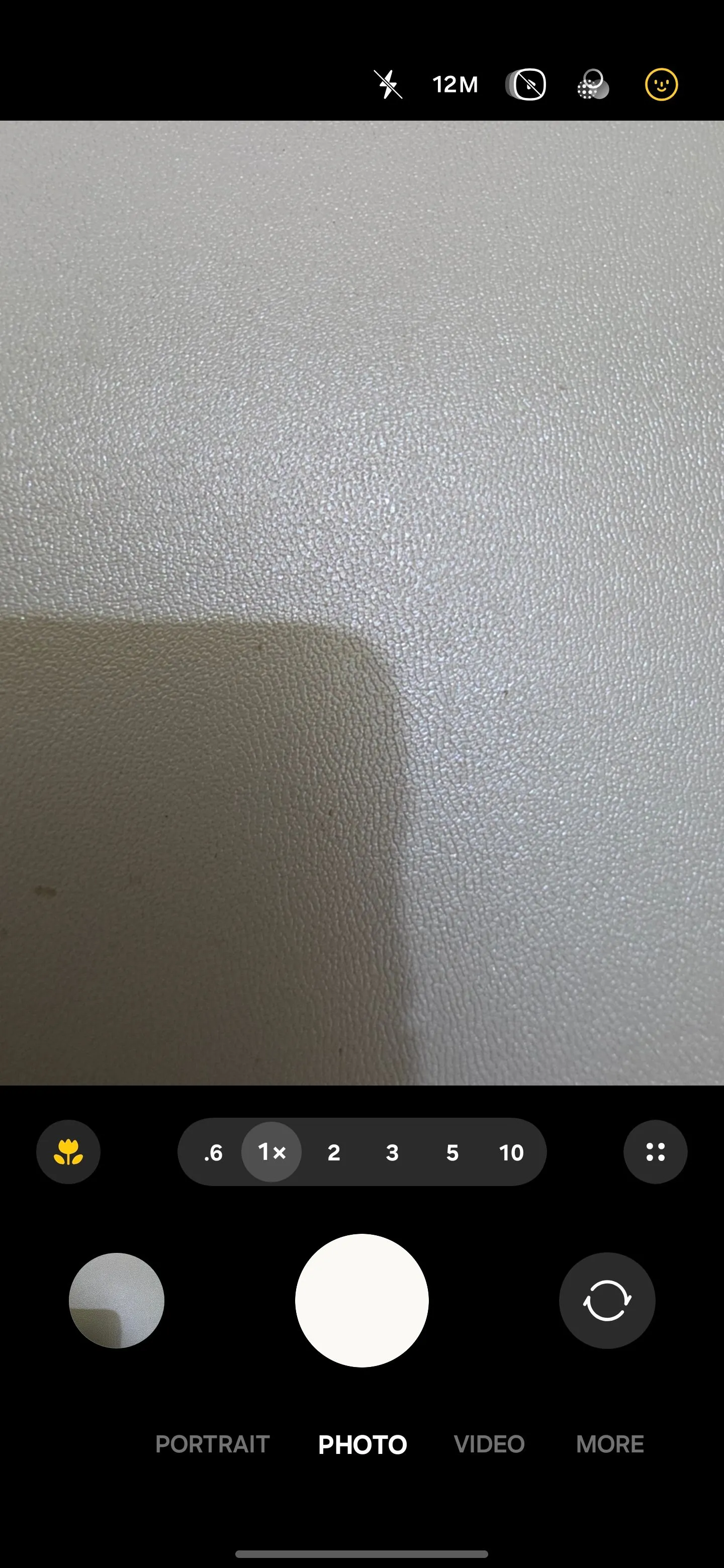 Màn hình điện thoại Samsung Galaxy S25 Ultra đang mở ứng dụng camera, hiển thị các chế độ chụp khác nhau.
Màn hình điện thoại Samsung Galaxy S25 Ultra đang mở ứng dụng camera, hiển thị các chế độ chụp khác nhau.
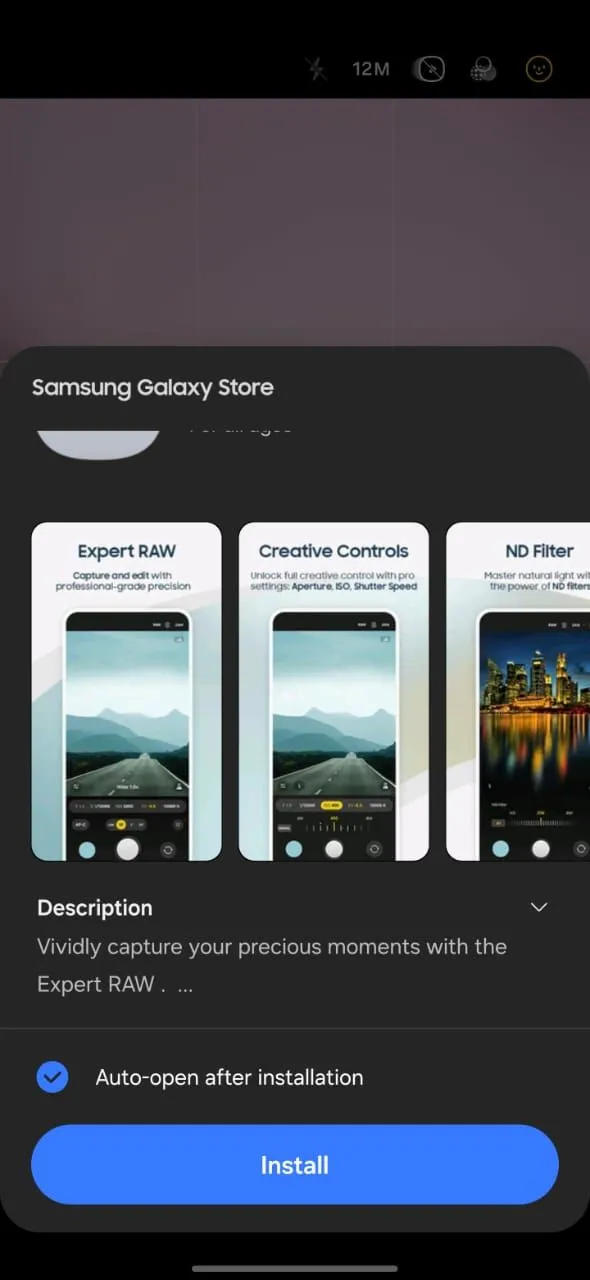 Màn hình điện thoại Samsung đang hiển thị quá trình cài đặt ứng dụng Expert RAW từ Galaxy Store.
Màn hình điện thoại Samsung đang hiển thị quá trình cài đặt ứng dụng Expert RAW từ Galaxy Store.
Sau khi chụp ảnh RAW, bạn có thể mở nó trong các ứng dụng chỉnh sửa ảnh như Adobe Lightroom hoặc Snapseed. Vì tệp chứa dữ liệu hình ảnh thô, chưa qua xử lý, bạn có thể tinh chỉnh các chi tiết như làm sáng vùng tối, khôi phục vùng sáng bị cháy (blown highlights) hoặc điều chỉnh cân bằng trắng mà không làm giảm chất lượng. Điều này làm cho RAW trở nên lý tưởng cho các nhiếp ảnh gia muốn định hình hình ảnh cuối cùng chính xác như họ hình dung, thay vì phụ thuộc vào quá trình xử lý mặc định của máy ảnh. Tuy nhiên, cần lưu ý rằng chỉnh sửa ảnh RAW đòi hỏi kiến thức và thời gian, không phải lúc nào cũng cần thiết cho mọi bức ảnh bạn chụp.
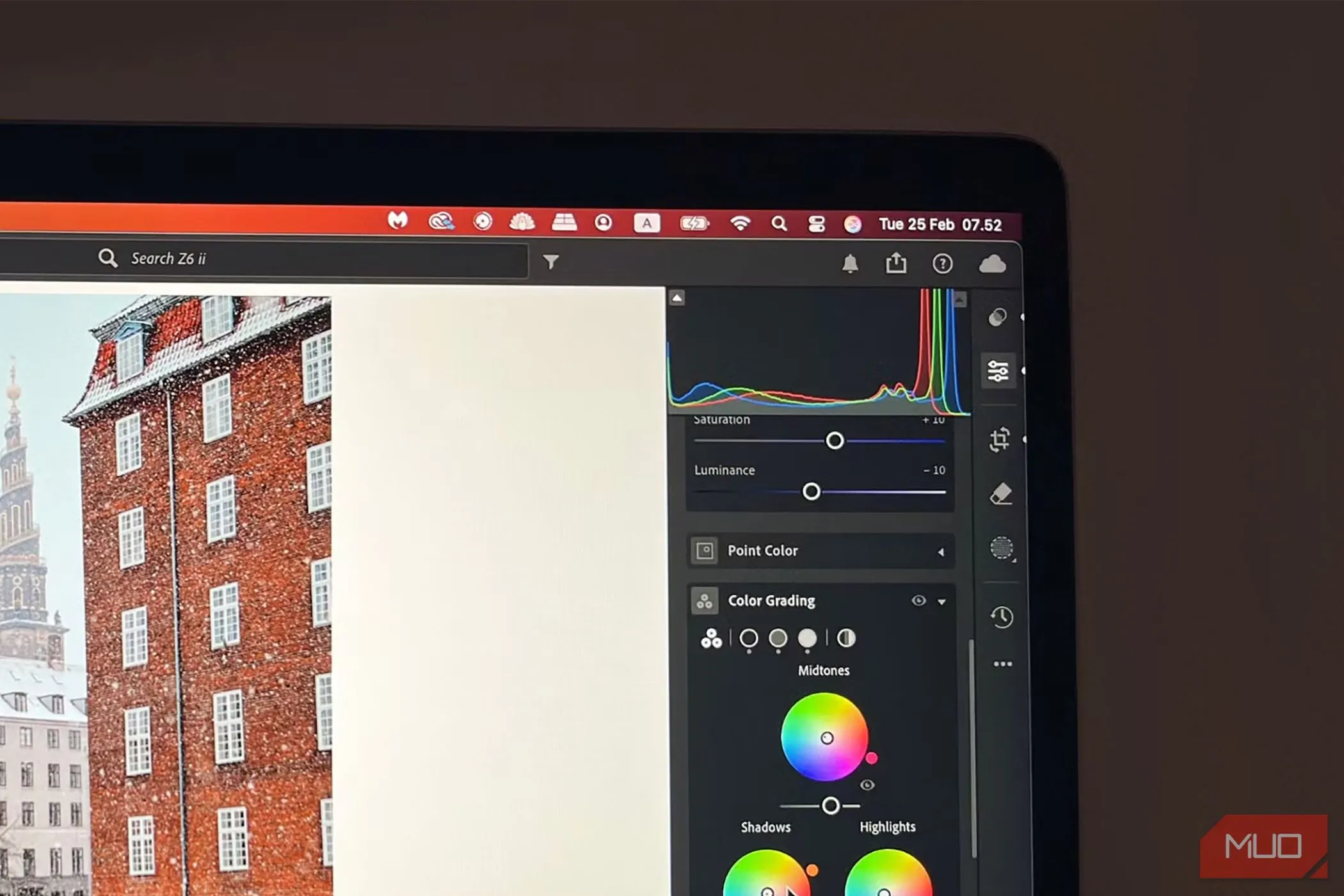 Màn hình Adobe Lightroom hiển thị thanh công cụ chỉnh màu sắc và một bức ảnh JPEG đang được chỉnh sửa, minh họa khả năng hậu kỳ chuyên sâu.
Màn hình Adobe Lightroom hiển thị thanh công cụ chỉnh màu sắc và một bức ảnh JPEG đang được chỉnh sửa, minh họa khả năng hậu kỳ chuyên sâu.
7. Galaxy Enhance-X: Ứng Dụng Chỉnh Sửa Ảnh AI Nâng Cao
Samsung đã mang đến cho bạn một phần mềm chỉnh sửa thông minh với tính năng Gợi ý chỉnh sửa (Edit Suggestions), nhưng nếu bạn muốn kiểm soát nhiều hơn và các cải tiến nâng cao, Galaxy Enhance-X còn vượt trội hơn nữa.
Không giống như Gợi ý chỉnh sửa, Galaxy Enhance-X không được cài đặt sẵn; bạn phải tải xuống riêng từ Galaxy Store. Sau khi cài đặt, nó mở khóa một bộ công cụ mạnh mẽ được hỗ trợ bởi AI, có thể sửa ảnh mờ, loại bỏ nhiễu, xóa phản chiếu, nâng cấp độ phân giải ảnh chất lượng thấp và nhiều hơn nữa. Nó giống như một phiên bản nâng cao và linh hoạt hơn của Gợi ý chỉnh sửa, cho phép bạn tinh chỉnh ảnh chính xác theo ý muốn, thay vì chỉ dựa vào chỉnh sửa tự động.
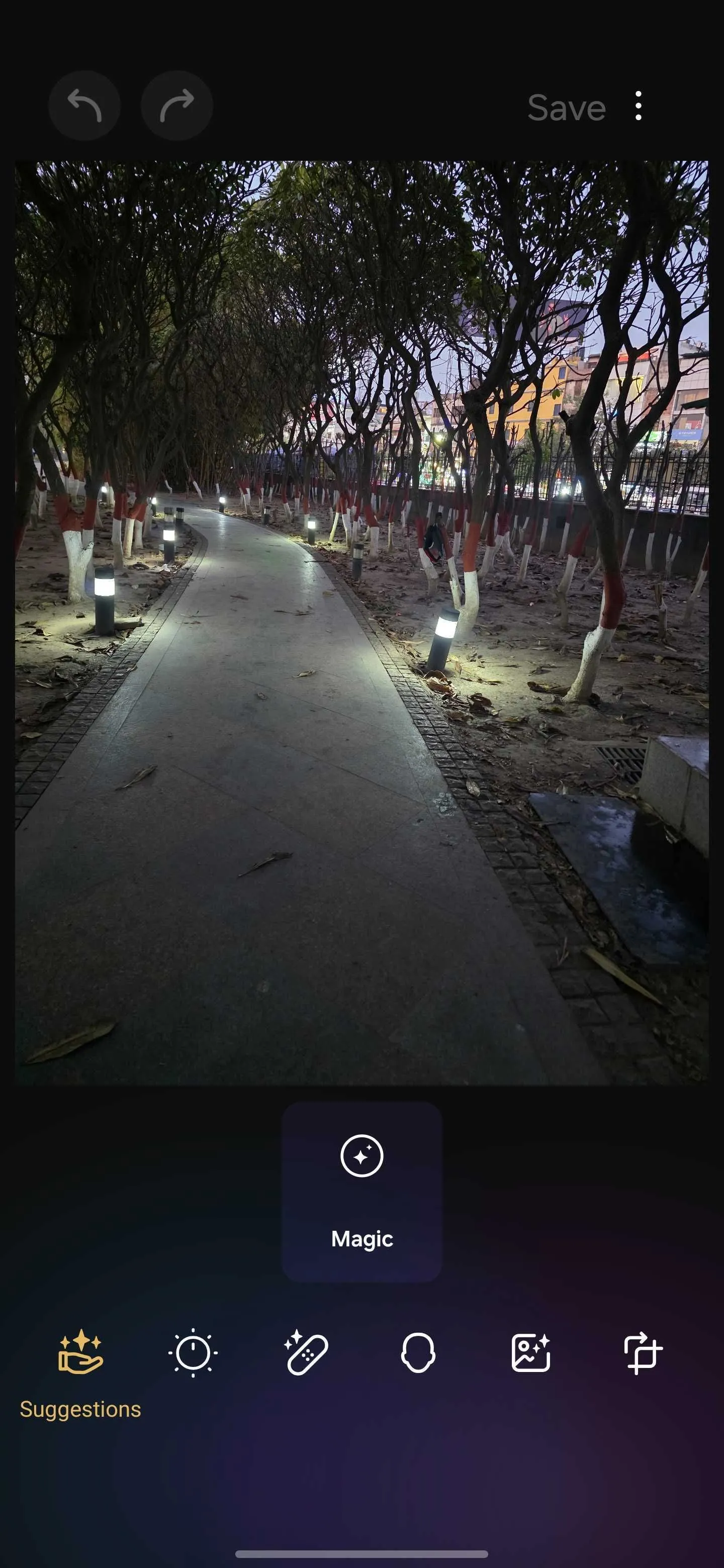 Giao diện ứng dụng Galaxy Enhance-X trên điện thoại Samsung, hiển thị các tùy chọn chỉnh sửa ảnh bằng AI như làm mờ, nâng cấp và làm nét.
Giao diện ứng dụng Galaxy Enhance-X trên điện thoại Samsung, hiển thị các tùy chọn chỉnh sửa ảnh bằng AI như làm mờ, nâng cấp và làm nét.
Để bắt đầu, hãy tải xuống và cài đặt ứng dụng từ Galaxy Store. Sau khi cài đặt, hãy mở ứng dụng và cấp các quyền cần thiết để truy cập ảnh của bạn. Sau đó, bạn có thể chọn bất kỳ hình ảnh nào từ thư viện và chọn từ một loạt các công cụ cải tiến để áp dụng.
Trước khi lưu, ứng dụng sẽ hiển thị bản xem trước trước và sau, cho phép bạn kéo thanh trượt và xem lại các thay đổi theo thời gian thực. Nếu bạn hài lòng với kết quả, hãy nhấn vào biểu tượng ngón tay cái lên, sau đó chọn Xong (Done) > Lưu (Save). Bạn cũng có thể chia sẻ hình ảnh đã chỉnh sửa trực tiếp lên mạng xã hội hoặc ứng dụng nhắn tin ngay từ trong ứng dụng.
Kết luận
Với những tính năng “vàng” như Shot Suggestions giúp định hình bố cục, Grid Lines để áp dụng Quy tắc 1/3, Scene Optimizer để tối ưu màu sắc tự động, hay Remaster để phục hồi chất lượng ảnh cũ, điện thoại Samsung Galaxy đã trang bị cho bạn mọi công cụ cần thiết để tạo ra những bức ảnh đẹp mắt. Hơn thế nữa, các chế độ nâng cao như Pro Mode và Expert RAW mở ra cánh cửa cho sự sáng tạo không giới hạn, giúp bạn kiểm soát mọi thông số như một nhiếp ảnh gia chuyên nghiệp, trong khi Galaxy Enhance-X mang đến khả năng chỉnh sửa ảnh mạnh mẽ bằng AI ngay trên thiết bị của bạn.
Việc sở hữu một chiếc điện thoại Samsung Galaxy đồng nghĩa với việc bạn đang cầm trong tay một studio ảnh di động. Đừng ngần ngại khám phá, thử nghiệm với các cài đặt, ánh sáng, góc chụp và chủ thể khác nhau. Mỗi tính năng đều là một công cụ giúp bạn kể câu chuyện của mình qua những bức ảnh độc đáo. Hãy bắt đầu hành trình nhiếp ảnh của riêng bạn và xem điều gì sẽ xảy ra khi bạn khai thác tối đa tiềm năng của chiếc Galaxy.
Bạn đã thử tính năng nào trong số này chưa? Hãy chia sẻ trải nghiệm của bạn và những mẹo chụp ảnh độc đáo của riêng bạn trong phần bình luận bên dưới! Đừng quên theo dõi Meocongnghe.com để cập nhật thêm nhiều thủ thuật công nghệ hữu ích khác!